
Alcune finestre di autoCAD non appaiono
Può accadere di non veder apparire alcune finestre di AutoCAD, relativi alla gestione dei file, come quelle relative al salvataggio, esportazione, recupero, stampa (in versioni passate), ... Il programma in loro vece presenta alcune richieste limitatamente alla riga di comando. Questa inconveniente può presentarsi quando il programma inaspettatamente imposta la variabile di sistema Filedia a 0. Per risolvere è sufficiente digitare questa variabile di sistema e, sempre nella riga di comando, ripristinarne l'impostazione originale digitando 1 (da confermare con Invio):
Command: filedia
Enter new value for FILEDIA <0>: 1
Command:
Può accadere di non veder apparire alcune finestre di AutoCAD, relativi alla gestione dei file, come quelle relative al salvataggio, esportazione, recupero, stampa (in versioni passate), ... Il programma in loro vece presenta alcune richieste limitatamente alla riga di comando. Questa inconveniente può presentarsi quando il programma inaspettatamente imposta la variabile di sistema Filedia a 0. Per risolvere è sufficiente digitare questa variabile di sistema e, sempre nella riga di comando, ripristinarne l'impostazione originale digitando 1 (da confermare con Invio):
Command: filedia
Enter new value for FILEDIA <0>: 1
Command:
Bidimensionalizzare un modello 3D
Nella stesura di un progetto, mediante le tecniche tradizionali del disegno manuale, si iniziava solitamente con la realizzazione prima di disegni bidimensionali (piante, prospetti, sezioni), quindi di alcune viste tridimensionali (assonometrie o prospettive) e infine di un modello plastico. Per molti progettisti, l'avvento della modellazione informatica, non ha prodotto una variazione in questo iter, si continuano a produrre prima i modelli 2D poi quelli a tre dimensioni. Trovo pessima questa soluzione. Tutti i software CAD di progettazione consentono di ricavare, più o meno automaticamente, rappresentazioni bidimensionali da un modello tridimensionale. Il progettista ha così la possibilità di affrontare subito il progetto con la verifica tridimensionale che è molto simile a quella che si operava realizzando un modello plastico. In più trova quasi del tutto già pronte le rappresentazioni 2D.
In AutoCAD la bidimensionalizzazione è affidata al comando Solprof che, in una finestra mobile dello spazio carta, proietta su un piano un modello solido (restituendo così facilmente i prospetti). Se questo comando viene utilizzato, in un modello appositamente salvato, su cui si è lavorato anche con il comando Slice, quello destinato a tagliare i solidi, si possono altrettanto facilmente ricavare le viste in pianta e in sezione. il comando Section consente di ricavare anche le linee sezionate solitamente stampate con spessori maggiorati.
Nella versione 2007, al comando Solprof si è aggiunto Flatshot, in grado di operare anche all'interno dello spazio modello.
Nella stesura di un progetto, mediante le tecniche tradizionali del disegno manuale, si iniziava solitamente con la realizzazione prima di disegni bidimensionali (piante, prospetti, sezioni), quindi di alcune viste tridimensionali (assonometrie o prospettive) e infine di un modello plastico. Per molti progettisti, l'avvento della modellazione informatica, non ha prodotto una variazione in questo iter, si continuano a produrre prima i modelli 2D poi quelli a tre dimensioni. Trovo pessima questa soluzione. Tutti i software CAD di progettazione consentono di ricavare, più o meno automaticamente, rappresentazioni bidimensionali da un modello tridimensionale. Il progettista ha così la possibilità di affrontare subito il progetto con la verifica tridimensionale che è molto simile a quella che si operava realizzando un modello plastico. In più trova quasi del tutto già pronte le rappresentazioni 2D.
In AutoCAD la bidimensionalizzazione è affidata al comando Solprof che, in una finestra mobile dello spazio carta, proietta su un piano un modello solido (restituendo così facilmente i prospetti). Se questo comando viene utilizzato, in un modello appositamente salvato, su cui si è lavorato anche con il comando Slice, quello destinato a tagliare i solidi, si possono altrettanto facilmente ricavare le viste in pianta e in sezione. il comando Section consente di ricavare anche le linee sezionate solitamente stampate con spessori maggiorati.
Nella versione 2007, al comando Solprof si è aggiunto Flatshot, in grado di operare anche all'interno dello spazio modello.
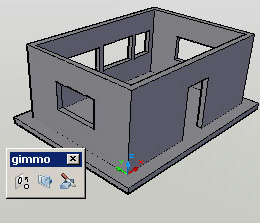
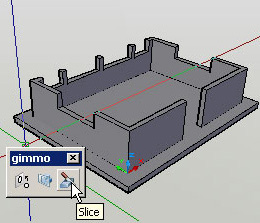
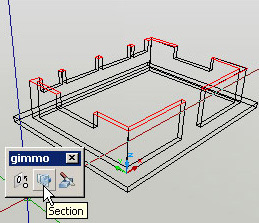
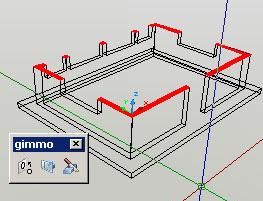
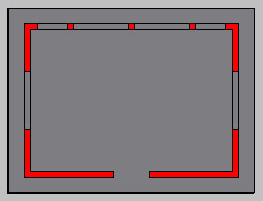
Le ragioni che possono indurre alla bidimensionalizzazione, non sono solo quelle sopra esposte. Realizzato un modello tridimensionale in AutoCAd, da stampare in fil di ferro, si può avere la necessità di apportarvi alcuni ritocchi. In questo caso, oltre alle tecniche già descritte può tornare utile anche l'uso del plotter virtuale DBX, in grado di bidimensionalizzare anche modelli non solidi.
Capire AutoCAD
AutoCAD è il CAD più utilizzato per la progettazione. Si dice che lo utilizzino oltre l'80% dei progettisti al mondo. Spesso però l'approccio al programma non è dei migliori. Molti utenti lo IMPARANO facendosi spiegare al volo pochi comandi che poi utilizzano per fare un po' di tutto (bastano Linea, Cerchio, Taglia e Offset).
Per alcuni utenti, è importante essere veloce nell'uso di AutoCAD, illudendosi che la velocità derivi dalla rapidità della mano che governa il mouse (usando una sola mano). Per cui si affannano a fare milioni di click a velocità supersonica. La verà produttività invece deriva dalla conoscenza del maggior numero possibile di comandi disponibili in questo software. Un solo comando può automatizzare e sostituire centinaia di operazioni. Un esempio: alcuni utenti, pur di non utilizzare le coordinate relative, cartesiane o polari, per disegnare un segmento di lunghezza data, da un determinato punto del piano, lo disegnano prima di lunghezza maggiore e poi lo tagliano con un cerchio di raggio pari alla lunghezza desiderata e centro nel punto determinato. Una follia!
Vediamo se esiste un segreto per CAPIRE come funziona questo programma così da facilitarne l'apprendimento. La chiave di volta delal conoscenza di AutoCAD è nella sua interfaccia, come per tutti i software. Grossolanamente l'interfaccia di AutoCAD si compone di tre elementi: la barra dei menù (1 in fig.), le barre degli strumenti (2 in fig.) e la finestra di comando (3 in fig.). Ciascuna delle tre parti può essere utilizzata per dare input al programma, ma solo la terza, la finestra di comando, è quella dove è il programma a chiedere qualcosa all'utente. Per capire e utilizzare bene AutoCAD, l'operatore deve continuamente rivolgere la sua attenzione a questa finestra. Nella figura,ad esempio, il programma sta chiedendo la specifica del primo punto di una polilinea. Chi non legge costantemente le richieste avanzate nelle righe di comando, non utilizzerà mai bene questo software.
La finestra di comando con le sue righe di comando, non dovrebbe essere sottovalutata neanche per l'immissione dei comandi. La possibilità di avviare un comando tramite abbreviazioni da tastiera costituisce una delle soluzioni più rapide, contrariamente a quanto penalo i cultori delle icone. Ancora una volta la cultura dell'immagine prevale su quella della parola? Moltissimi utenti preferiscono sfruttare le icone delle barre degli struementi piuttosto che il testo delle righe di comando. L'utilizzo intenso della tastiera consente inoltre di utilizzare anche la mano sinistra, rendendo l'operatore decisamente più produttivo di chi sfrutta solo la parte grafica dell'interfaccia lavorando con la sola mano dedicata al mouse.
AutoCAD è il CAD più utilizzato per la progettazione. Si dice che lo utilizzino oltre l'80% dei progettisti al mondo. Spesso però l'approccio al programma non è dei migliori. Molti utenti lo IMPARANO facendosi spiegare al volo pochi comandi che poi utilizzano per fare un po' di tutto (bastano Linea, Cerchio, Taglia e Offset).
Per alcuni utenti, è importante essere veloce nell'uso di AutoCAD, illudendosi che la velocità derivi dalla rapidità della mano che governa il mouse (usando una sola mano). Per cui si affannano a fare milioni di click a velocità supersonica. La verà produttività invece deriva dalla conoscenza del maggior numero possibile di comandi disponibili in questo software. Un solo comando può automatizzare e sostituire centinaia di operazioni. Un esempio: alcuni utenti, pur di non utilizzare le coordinate relative, cartesiane o polari, per disegnare un segmento di lunghezza data, da un determinato punto del piano, lo disegnano prima di lunghezza maggiore e poi lo tagliano con un cerchio di raggio pari alla lunghezza desiderata e centro nel punto determinato. Una follia!
Vediamo se esiste un segreto per CAPIRE come funziona questo programma così da facilitarne l'apprendimento. La chiave di volta delal conoscenza di AutoCAD è nella sua interfaccia, come per tutti i software. Grossolanamente l'interfaccia di AutoCAD si compone di tre elementi: la barra dei menù (1 in fig.), le barre degli strumenti (2 in fig.) e la finestra di comando (3 in fig.). Ciascuna delle tre parti può essere utilizzata per dare input al programma, ma solo la terza, la finestra di comando, è quella dove è il programma a chiedere qualcosa all'utente. Per capire e utilizzare bene AutoCAD, l'operatore deve continuamente rivolgere la sua attenzione a questa finestra. Nella figura,ad esempio, il programma sta chiedendo la specifica del primo punto di una polilinea. Chi non legge costantemente le richieste avanzate nelle righe di comando, non utilizzerà mai bene questo software.
La finestra di comando con le sue righe di comando, non dovrebbe essere sottovalutata neanche per l'immissione dei comandi. La possibilità di avviare un comando tramite abbreviazioni da tastiera costituisce una delle soluzioni più rapide, contrariamente a quanto penalo i cultori delle icone. Ancora una volta la cultura dell'immagine prevale su quella della parola? Moltissimi utenti preferiscono sfruttare le icone delle barre degli struementi piuttosto che il testo delle righe di comando. L'utilizzo intenso della tastiera consente inoltre di utilizzare anche la mano sinistra, rendendo l'operatore decisamente più produttivo di chi sfrutta solo la parte grafica dell'interfaccia lavorando con la sola mano dedicata al mouse.
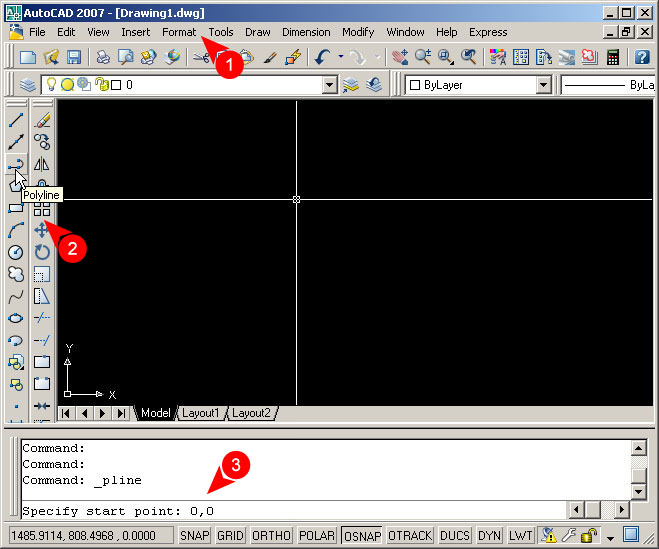
Le abbrevaizioni da tastiera di AutoCAD sono memorizzate in u nfile con estenzione PGP. Nelle ultime versioni del programma quest ofile è reperibile direttamente dal menù Tools > Customize > Edit Program Paramiter (acad.pgp). Il file di testo che si apre riporta l'elenco completo delle abbreviazioni. Depurando quelle troppo lunghe, ho riportato le più utili in un file PDF, tanto per la versione italiana quanto per l'inglese; da stampare e tenere a portata di mano fin quando non si saranno memorizzate quelle più usate.
Abbreviazioni AutoCAD.pdf
Abbreviazioni AutoCAD.pdf